Tabloya naverokê
Danûstandineke tîpîk a Excel bi sedan rêz û bi dehan stûnan vedihewîne. Excel Freeze Panes ji bikarhêneran re dibe alîkar ku tavilê bi nihêrîna li Parzûnên Freeze navnîşan nas bikin. Lêbelê, Excel Freeze Panes nexebitîn pirsgirêkek e dema ku daneyan ji çavkaniyên derveyî têne derxistin an jî têne wergirtin. Di vê gotarê de, em li ser sedemên ku Excel Freeze Panes nexebitin di heman demê de rêyên derketinê jî destnîşan dikin.
Em bêjin em danehevek firotanê heye ku em sernavên stûnê di de hene. Paceyên cemidandinê . Lê di demekê de, di dema karanîna me de, em pirsgirêkê dibînin ku Excel Freeze Panes nexebitin.

Yekemîn, em destnîşan dikin sedemên bingehîn li pişt Excel Freeze Panes nexebitin. Dûv re yek bi yek sedeman çareser bikin.
Pirtûka Xebatê ya Excel dakêşin
Çareserkirina Excel Freeze Panes Not Working.xlsx
Excel Freeze Pane çi ye?
Taybetmendiya Excel Freeze Panes rêzikan an sernavê stûnê kilît dike. Bi kirina vê yekê, Feeze Panes bikarhêneran dihêle ku rêz an sernavê stûna her têketinê bibînin bê ew çiqasî pêş de digere.

Sedem Li pişt Paneşkên Freeze yên Excel nexebitin
3 sedemên bingehîn hene ku Paneşkên Freeze yên Excel nexebitin. Sedemên bingehîn ev in
a) Pêşdîtina Pêşniyara Plansaziya Rûpelê ya Bernameya Xebatê
Excel 3 Dîtinên Pirtûka Xebatê pêşkêşî dike da ku pêşdîtina her pelên xebatê di wan de bike. Lêbelê, hekebikarhêner bi xeletî di Pêşdîtina Rêziknameya Rûpelê de pelên xebatê yên pêşdîtinê hildibijêrin, ew ê nikaribin taybetmendiya Pêşeyên cemidandinê li pelên xebatê bicîh bikin.

b) Parastina Pirtûka Xebatê Çalak e
Di karsaziyan de, bikarhêner carinan pirtûkên xebatê yên Excel-ê bi danîna şîfre an rêyên din diparêzin. Ji bo ku em Paneşkên bicemidînin ku di wan danehevan de bixebitin, divê em pêşî Parastin Pelên Xebatê yên têkildar bikin.
Em dikarin Parastin Bernameyên Xebatê ji hêla diçe tabloya Pêşdîtin > Hilbijêre Rêjeya Bêparastinê (ji beşa Parastin ).

c) Bernameya xebatê ya ku ji hêla guhertoyên berê yên Excel ve hatî parastin
Carinan, pirtûkên xebatê yên Excel ji hêla guhertoyên berê yên Excels ve têne parastin. Vekirina pirtûkek xebatê ya Excel ya ku di guhertoyên berê de hatî çêkirin dibe ku bibe sedema ku Pêşeyên cemidandinê nexebitin.
5 Rêbazên Hêsan Ji bo Çareserkirina Pirsgirêka Nexebitîne Paneşkên cemidî yên Excel
Rêbaz 1: Parzûnên cemidî yên Excel Naxebitin Bi Guhertina Pêşniyara Plansaziya Rûpelê Nasîn Çareserkirin
Bikarhênerên Excel-ê yên rojane li ser pirtûkên xebatê yên Excel yên ku ji çavkaniyên derveyî hatine wergirtin dixebitin. Piştî vekirina wan pirtûkên xebatê yên Excel, bikarhêner dikarin pelên xebatê di Pêşdîtinên de bibînin. Ger pirtûkek xebatê ya Excel di Pêşdîtin de be ji bilî Normal an Veqetandina Rûpelê Pêşdîtin , Pêşkêşî dikare' bête sepandin.
Ji bo rastiya Pêşdîtin nayê jibîrkirin, ger em ber bi sepandinaTaybetmendiya Pênceyên cemidandinê ji bo danehevê, em dibînin Pênçeyên cemidandinê wekî ku di wêneya jêrîn de tê xuyang kirin gewr (neçalak) dibin.
 Ji bo çareserkirina pirsgirêk, rêzikên li jêr bişopînin da ku taybetmendiya Pênçeyên cemidandinê çalak bikin.
Ji bo çareserkirina pirsgirêk, rêzikên li jêr bişopînin da ku taybetmendiya Pênçeyên cemidandinê çalak bikin.
➤ Herin tabloya Nêrîn > Pêşdîtina Normal (ji beşa Dîtinên Pirtûka Xebatê ) hilbijêrin. Her weha, hûn dikarin Pêşdîtina Veqetandina Rûpelê hilbijêrin da ku Pêşeyên cemidandinê çalak bikin.

Niha, hûn Di beşa Paceyê de taybetmendiya Freeze Panes çalak e.
➤ Ji ber ku taybetmendiya Freeze Panes çalak e. Hûn dikarin bi hêsanî vê taybetmendiyê bixin meriyetê da ku Pêşeyên cemidandinê têxin.
Li ser fermana komê Feeze Panes bikirtînin > Hilbijêre Pênçeyên cemidandinê (ji vebijarkan).

Hilbijartina Parçeyên cemidandinê Rêzika dabeşkirinê têxe nav pozîsyona ku hûn lê dixwazin û paçikên li jor rêzê dicemidîne wek ku di wêneya jêrîn de tê xuyang kirin.

Naveroka Têkildar: Meriv çawa di Excel de paceyên cemidandinê yên xwerû ( 3 Awayên Hêsan)
Rêbaz 2: Rakirina Parastinê ji Pelê da ku Paceyên Qeşagirtinê bixebitin
Derxistina pelek pirtûka xebatê ya Excel ji çavkaniyên cihêreng dibe ku me bigihîne hev. Pirsgirêkên Parastina Pelê .
Bifikirin ku, em pelek werdigirin ku pê re bixebitin û em diçin Pêşeyên cemidandinê wekî ku di wêneya jêrîn de hatî destnîşan kirin têxin pelê xebatê.

Lê em rastî hişyariyekê tênExcel dibêje Hane an nexşe pelek parastî ye û ger em dixwazin guhertinekê bikin, divê pêşî wê neparêzin…

Bi vê yekê re mijûl bibin <1 Pirsgirêka>Parastina Pelê ji bo pêkanîna vê gavê hêsan hewce dike.
➤ Biçe tabloya Pêşdaçûn > Vebijarka Rêveberdana Pelê hilbijêrin (ji beşa Parastin ).

➤ Piştî ku pelê xebatê neparast, vegere pelika xebatê û rêzikên Pênceyên cemidandinê taybetmendiya dûbarekirina Rêbaza 1 sepan bikin. Dê ji we re pelgeyek xebatê ya bi xebitandina Pênceyên cemidandinê wekî ku di wêneyê de tê xuyang kirin bimîne.

Zêdetir Bixwîne: Meriv çawa di Excel de çarçoveyek cemidand (6 hîleyên bilez)
Rêbaza 3: Rakirina Panelan ji bo ku Panelên cemidandinê bixebitin
Di rewşên ku em daneyan îthal dikin ji gelek çavkaniyan, em bi bûyerên mîna Excel Freeze Panes naxebitin. Ji ber ku dibe ku em daneyên ku di guhertoyên cihêreng ên Excel-ê de têne çêkirin bikar bînin an jî formên dîtinê li hev nekin.
Ji bo çareserkirina pirsgirêkê tenê rêwerzên jêrîn bişopînin.
➤ Li ser Binêre tab > Hilbijêre Rabeşkên Rake (ji vebijarkên Pencereyên cemidandinê di beşa Pencere de).
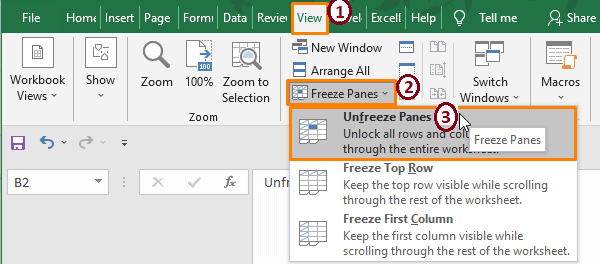
Dîsa , Pêşeyên cemidandinê rêzikên Rêbaza 1 dubare dikin. Dûv re, hûn dibînin ku Pêşeyên cemidandinê wekî ku di encamên rêbaza berê de dixebite dixebitin.
Zêdetir Bixwîne: ÇawaSernivîsa Serî li Excel (4 Rêbazên Serê)
Xwendinên Bi vî rengî:
- Meriv çawa Rêza Serê di Excel de (4 Rêbazên Hêsan) Berde bike )
- Pêşeyên Hilbijartî di Excel de cemidandin (10 Away)
- Meriv çawa rêza jorîn û stûna yekem di Excel de cemidand (rêbazên 5 M)
Rêbaz 4: Bikaranîna Tabloyê Li Şûna Paneşkên Serbestkirî
Nexebite Pêşeyên cemidandinê dema ku bi danegehek mezin re dixebitî, nerehetiyan çêdike. . Di senaryoyek ku Pêşeyên cemidandinê nexebitin û şopandina rê û rêbazên din jîrbûna wê diguhezîne. Di vê rewşê de, em dikarin taybetmendiya Table ya Excel-ê bikar bînin da ku rêzê veguhezîne danûstendinek tabloyê. Ji ber ku Tabloya Excel ji hêla xwerû Pênçeyên cemidandinê û gelek vebijarkên din ên ji bo darvekirinê pêşkêşî dike, ew alternatîfek pir baş e ji bo pirsgirêka Excel Freeze Panes ku nexebite.
Têxistina Tablo paşê bikaranîna wê ji bo cemidandina sernavên stûnê di nav bikarhênerên Excel de hevpar e. Pêngavên jêrîn bi cih bînin da ku Tablo têxin şûna Pêşeyên cemidandinê .
➤ Tevahiya rêzê hilbijêrin paşê biçin tabloya Têxistin > Tablo (ji beşa Tablo ) hilbijêrin.

➤ Qutiya fermanê Cifirandina Tabloyê xuya dibe. Li ser OK bikirtînin.

Di kêliyekê de, Excel Tablo têxe ku hûn di dîmena jêrîn de dibînin.

Bi gerguhêzkirinê, hûn dikarin kontrol bikin ka tablo wekî Pêşeyên cemidandinê dixebite yan na. Piştîgera rêzên 4 an 5 bigerin, hûn dibînin ku Table sernavên stûnên mîna Pênceyên cemidandinê dicemidîne. Û di sernavê cemidandinê de tu pirsgirêk tune.

Piştî teftîşkirina Tabloya -ya ku hatiye danîn, dibe ku hûn hîs bikin ku Tabloyên Excel Alternatîfên baş in ji bo Excel Paceyên Freeze .
Zêdetir Bixwîne: Kurtebirra Klavyeyê ji bo Qemişandina Panelan di Excel de (3 Kurtebir)
Rêbaz 5: Bikaranîna Amûra Tamîrkirinê ya Microsoft Excel
Carinan, wisa diqewime ku em hemî awayan pêk tînin da ku Pêşeyên cemidandinê bixebitin. Lêbelê, ji bo hin zirarên neçar ên pelê Excel, em nekarin Excel Freeze Panes bixebitin. Di vê rewşê de, em dikarin vebijarka Excel-ê ya hundurîn Vekirin û Tamîrkirin bikar bînin. Her weha, cûrbecûr Amûrên Tamîrkirinê yên Microsoft Excel hene ku ji bo tamîrkirina pelên Excel hene.
➤ Dema ku pirtûkek xebatê ya Excel vedikin, Pel hilbijêrin. Dûv re li ser Tîra jêrîn Button li kêleka fermana Vekirî bikirtînin. Gelek vebijark xuya dibin, vebijarka Vekirin û tamîrkirin hilbijêrin da ku pelê bi dest bixin.

Piştî ku pelê hilanîn, hûn dikarin Pêşeyên cemidandinê an taybetmendiyek din a ku hûn dixwazin.
Excel ji hêla xwerû ve hewl dide ku piştî vekirina pelên zirarê tamîr bike. Lê heke Excel nikaribe pelê tamîr bike, belaş Amûrên Tamîrkirina Microsoft Excel li ser înternetê hene. Hûn dikarin yek ji xwe dakêşinHilbijartin wê hingê di rewşek xirab an zirara pelê de amûrê bikar bînin. Amûrên Tamîrkirinê yên Microsoft Excel gelek tiştên hilanînê pêşkêşî dikin, wek
➽ Tamîrkirina pelên xerabûyî
➽ Vegerandina piraniya daneyên ku tê de Forma şaneyê , Formulên , Şêweyên Tabloyê , Xefîlman û gelekên din.
Ev amûrên tamîrkirinê ji hêla hemî guhertoyên Excels ve têne piştgirî kirin (di derbarê Excel 365 ).
Zêdetir Bixwîne: Çawa di Excel de Gelek Panelan Bicemidîne (4 Pîvan)
Encam
Di vê gotarê de, em li ser Excel Freeze Panes nîqaş dikin û hewl didin ku Freeze Panes, pirsgirêkên nexebitin çareser bikin. Excel Worksheet Pêşdîtina Rûpelê ya Rûpelê , Parastina Xebatê , û Pelê Di Guhertoyên Cûda yên Excel de Çêkirî dibe sedem ku ev pirsgirêk derkeve holê. Û em rêyên çareserkirina wan nîşan didin. Hêvîdarim ku van rêbazan astengiyên ku hûn bi Freeze Panes re rû bi rû ne çareser bikin. Ger lêpirsînên we yên din hebin an jî tiştek ku hûn lê zêde bikin şîrove bikin.

